„LastPass Authenticator“ yra nemokama programa, skirta „Android“ ir „iOS“ įrenginiams, kuri gali sugeneruoti jums dviejų veiksnių autentifikavimo kodus.
Programa suderinama su „LastPass“ paskyromis, tačiau veikia ir su kitomis paslaugomis, palaikančiomis dviejų veiksnių autentifikavimą, pvz., „Google“ ar „LogMeIn“. Programa palaiko visas paslaugas ar programas, naudojančias „Google“ autentifikavimo priemonę arba TOTP pagrįstą dviejų veiksnių autentifikavimą.
Pridėjus paskyrą prie programos, ji arba generuoja dviejų veiksnių autentifikavimo kodus, kai ji atidaryta, arba rodo patvirtinimo raginimus, į kuriuos turite atsakyti, kad prisijungtumėte prie pasirinktos paslaugos.
„LastPass Authenticator“ yra suderinama su įmonės slaptažodžių tvarkytuvės programa, tačiau jos nereikia. Kai kurios funkcijos yra ribotos, tačiau, kai neprisijungiate „LastPass Authenticator“ prie „LastPass“ paskyros.
„LastPass“ autentifikavimo priemonės debesies atsarginė kopija
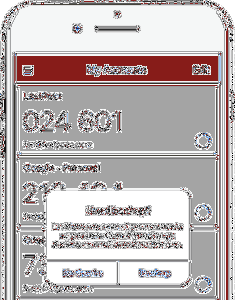
„Cloud Backup“ yra nauja „LastPass“ programos „Authenticator“, skirtos „Android“ ir „iOS“, funkcija. Tai leidžia jums sukurti visų debesies atpažinimo žetonų atsargines kopijas, kad būtų lengva atkurti, jei turite atkurti mobilųjį įrenginį arba visiškai pereiti prie naujo įrenginio.
Pagrindinis funkcijos naudojimas yra komfortas. Vietoj to, kad pakeisdami išmaniuosius telefonus ar iš naujo nustatydami savo telefoną, vėl nereikėtų rankiniu būdu nustatyti visų dviejų veiksnių autentifikavimo paslaugų, galite juos atkurti iš atsarginės kopijos.
Patogu, jei „LastPass Authenticator“ programoje naudojate dešimt ar daugiau šių dviejų veiksnių autentifikavimo paslaugų.
„Cloud Backup“ reikia susieti „LastPass“ paskyrą su „LastPass Authenticator“. Tada duomenys susiejami su ta paskyra ir norint pasiekti atsarginę kopiją vėliau tame pačiame įrenginyje ar kitame įrenginyje reikalinga prieiga prie paskyros.
„Cloud Backup“ įgalinate atsarginės kopijos nustatymuose. Bakstelėkite meniu piktogramą ir pasirinkite Nustatymai, kad atidarytumėte tuos, kurie yra jūsų įrenginyje. Nustatymų puslapyje patikrinkite parinktį „Atsarginė kopija į„ LastPass ““.
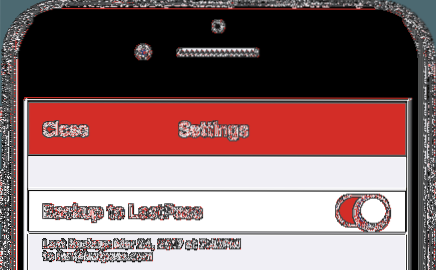
Kas nutiks, priklauso nuo to, ar jau susiejote „LastPass“ paskyrą su programa „Authenticator“, ar ne.
Jei turite, gausite pranešimą, kuriame prašoma patvirtinti paskyros el. Pašto adresą. Jei to nepadarėte, programa padės jums atsisiųsti „LastPass Password Manager“ programą, sukurti paskyrą, prisijungti ir susieti ją su įmonės programa „Authenticator“.
Nuo to laiko atlikti pakeitimai sinchronizuojami su susieta „LastPass“ paskyra. Tai, be kita ko, apima paslaugų pridėjimą ar pašalinimą, vardų redagavimą ar abonementų sąrašo tvarkos keitimą programoje.
„LastPass“ užšifruoja įrenginio MFA duomenis, prieš juos perkeliant į įmonės serverius. Duomenys saugomi taip pat, kaip ir „LastPass“ slaptažodžio duomenys, o tai reiškia, kad „LastPass“ negali pasiekti duomenų, nes juos saugo pagrindinis vartotojo slaptažodis.
Atkūrimo procesą galite pradėti programų pradžios puslapyje. Tiesiog palieskite mygtuką „Atkurti iš atsarginės kopijos“, kad pradėtumėte atkūrimą. Šiuo metu turite patvirtinti „LastPass“ paskyrą, o jei viskas gerai, visi autentifikavimo duomenys vėliau bus sinchronizuojami su „LastPass Authenticator“ programa.
Viena įdomių atsarginių debesies funkcijų ypatybė yra ta, kad pranešimai siunčiami tik į naujausią jūsų naudojamą įrenginį. Tai reiškia, kad „senas“ įrenginys nebegaus jokių patvirtinimo pranešimų. Sename įrenginyje sugeneruoti kodai ir toliau veiks.
Uždarymo žodžiai
„LastPass Authenticator“ debesies atsarginės kopijos funkcija yra naudinga, kai perjungiate įrenginius. Tai gali atsitikti pavogus seną įrenginį arba įsigijus naują įrenginį.
Vartotojai, pasitikintys „LastPass“ savo slaptažodžiais ir kita neskelbtina informacija, neturi pagrindo nenaudoti ir atsarginės kopijos funkcijos. Tie, kurie nepasitiki išsaugotais debesies duomenimis, vis tiek nepasitikės.
Tai gali būti naudinga, jei daug keičiate telefoną ar mobilųjį įrenginį arba tiesiog norite, kad būtų atstatymo mechanizmas, kai viskas eina labai blogai.
Dabar tu: Koks yra jūsų požiūris į šią naują debesies atsarginės kopijos funkciją?
 Phenquestions
Phenquestions


